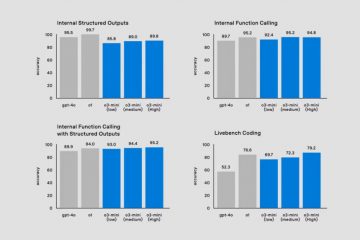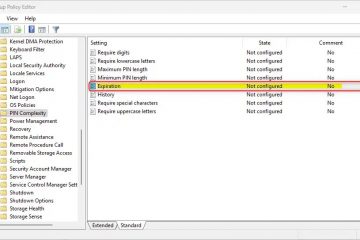I Windows 11 kan du nu visa batteriprocent i Aktivitetsfältet med en ny inställning tillgänglig på sidan”Ström och batteri”från appen Inställningar, och i den här guiden kommer jag att beskriva stegen för hur du aktiverar funktion.
Även om systemet har kunnat visa en ikon varje gång din bärbara dator är på batteri under lång tid, har upplevelsen, av någon udda anledning, aldrig inkluderat batteriprocenten tillverkare implementerade sina egna tillägg för att visa den återstående procentandelen i aktivitetsfältet, men nu lägger Microsoft till den här funktionen inbyggt i systemet. . Använd dessa instruktioner för att registrera din enhet i Dev Channel. du kan aktivera det med ViveTool.
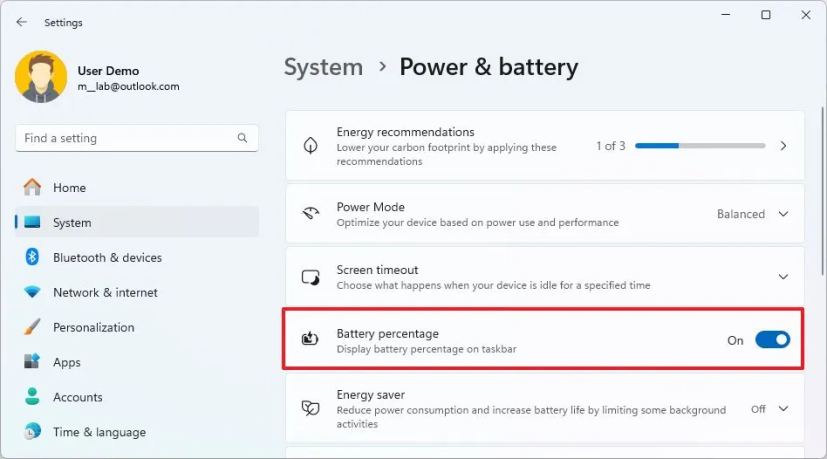
ViveTool är ett känt verktyg från tredje part som låter entusiaster aktivera experimentella funktioner som företaget inte tror är redo att testas. Den kan dock också användas för att aktivera funktioner som gradvis rullas ut till insiders.
I den här guiden förklarar jag stegen för att aktivera och visa batteriprocenten med den nya inbyggda funktionen tillgänglig på Windows 11.
Visa batteriprocent i aktivitetsfältet i Windows 11
För att visa (eller dölja) batteriprocent i Windows 11, använd dessa steg:
Öppna Inställningar i Windows 11.
Enbart @media-skärm och (min-bredd: 0px) och (min-höjd: 0px) { div[id ^=”bsa-zone_1659356505923-0_123456″] { min-width: 336px; min-höjd: 280px; } } @media only-skärm och (min-bredd: 640px) och (min-höjd: 0px) { div[id^=”bsa-zone_1659356505923-0_123456″] { min-width: 728px; min-höjd: 280px; } }
Klicka på System.
Klicka på sidan Ström och batteri.
(Alternativ 1) Aktivera reglaget Batteriprocent för att visa procentandelen i systemfältet.
(Alternativ 2) Stäng av Batteriprocent > vippströmbrytare för att stänga av funktionen.
När du har slutfört stegen kommer batteriprocenten att visas i aktivitetsfältet.
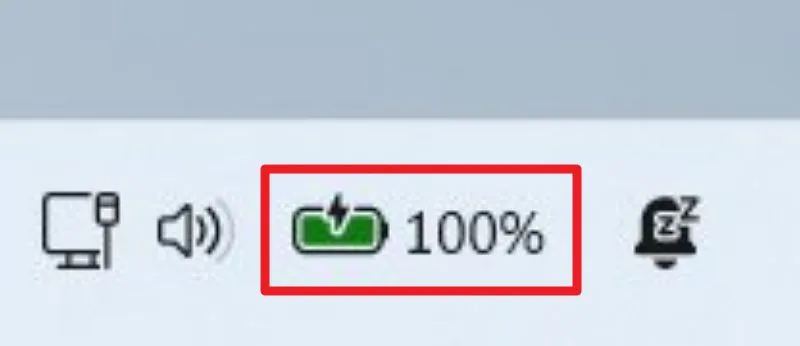 Aktivitetsfält med information om batteriprocent/Bild: Mauro Huculak
Aktivitetsfält med information om batteriprocent/Bild: Mauro Huculak
Dessutom kommer procentsatsen också att vara tillgänglig via menyn”Snabbinställningar”.
Det är viktigt att notera att alternativet endast kommer att vara tillgängligt på enheter med batteri. Om ströminställningarna visas som”Power”endast kommer alternativet inte att vara tillgängligt.
Aktivera batteriprocent i Aktivitetsfältet i Windows 11
För att aktivera inställningen”Batteriprocent”på”Ström”. och batteri”använder du dessa steg:
Ladda ned ViveTool-vx.x.x.zip-filen för att aktivera den nya Inställningars startsida.
Dubbelklicka på zip-filen mapp för att öppna den med Filutforskaren.
Klicka på knappen Extrahera alla.
Klicka på knappen Extrahera.
Kopiera sökvägen till mappen.
Öppna Start.
Sök efter Kommandotolk, högerklicka toppresultatet och välj Kör som administratör alternativ.
Skriv följande kommando för att navigera till mappen ViveTool och tryck på Retur:
cd c:\folder\path\ViveTool-v0.x.x
Kom ihåg att ändra sökvägen till mappen med din sökväg i kommandot.
Skriv följande kommando för att aktivera inställningen”Batteriprocent”och tryck på Retur:
vivetool/enable/id:48822452,48433719
Starta om datorn.
När du har slutfört stegen bör inställningen nu visas på sidan”Ström och batteri”.